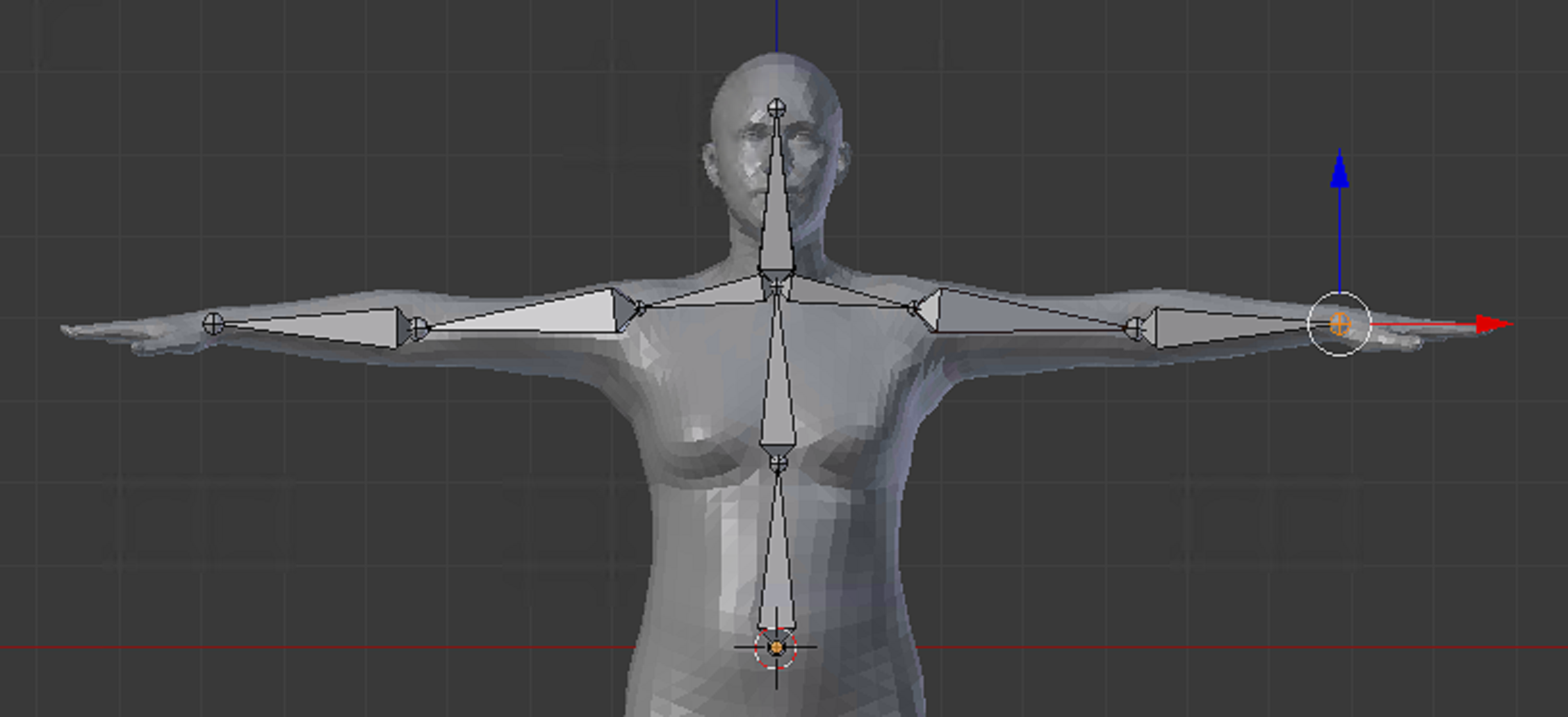
使用Blender建立人体骨架并绑定网格模型
- 1 min本文为博主原创文章,转载请注明出处。
基于静态模板的方法是2010年左右人体重建领域最具代表性的方法。在这篇文章里,我们使用Blender2.79对人体网格模型进行骨架绑定,并使用Linear Blending Skinning(LBS)实现骨架驱动网格模型变形。
骨架构建
首先,我们要按照人体网格模型构建一个合适的骨架。我们以SMPL模型作为例子,将初始的SMPL obj模型导入Blender工作台。(这里也可以使用PhotoScan等三维扫描软件生成自己想要的个性化模型)
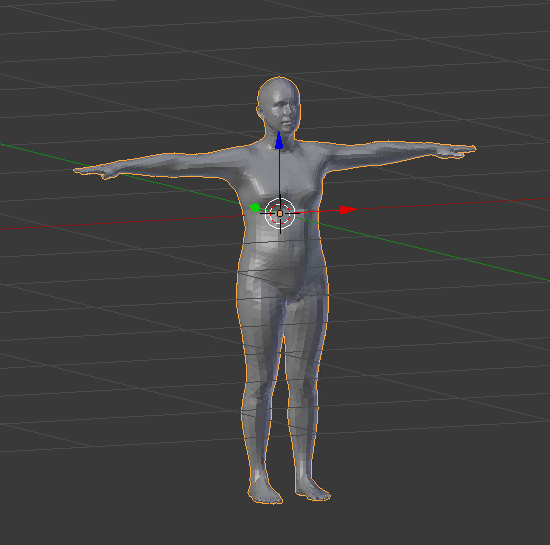
可以看到初始导入的SMPL模型原点是位于胸口正中间,为了让绑定的模型更加统一,我们要将模型原点放到根节点位置。所以,我们首先将模型沿Z轴移动一段距离,让盆骨(pelvis)大致落在坐标轴的原点。然后我们将Blender的游标也放置在坐标轴原点。在物体模式下选择我们的obj模型,ctrl+shift+alt+c选择将原点置于游标处。这样obj模型就以盆骨为原点了。
接下来开始建立骨骼。在坐标原点处按shift+A,添加一段骨骼。为了更好地进行可视化,我们在右侧的工具栏中打开透视模式。然后选择骨骼后按TAB键可以对骨骼的大小和方向进行操作。另外,按N键可以显示当前选择的骨骼的各项参数。
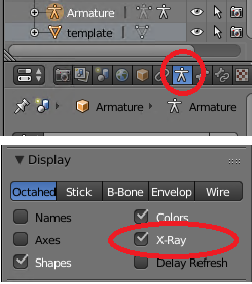
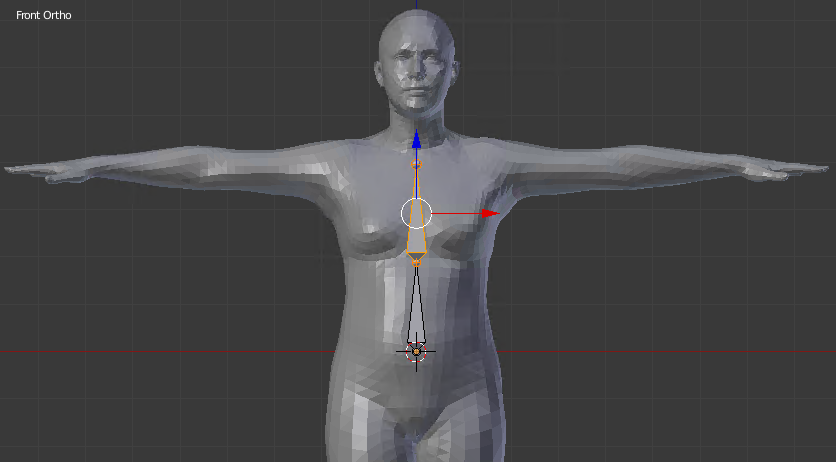
完成第一根骨骼的大小调整后,选择骨骼的尾端,按E可以生成子级骨骼,然后将子级骨骼调整到脖子的位置。
我们用同样的方法生成头部骨骼后,需要对手臂和腿进行骨骼生成。由于手臂是左右对称的,所以我们选择骨骼按T,在选项中打开X轴镜像。生成子级骨骼时使用shift+E。可以看到同时生成的是对称的骨骼。
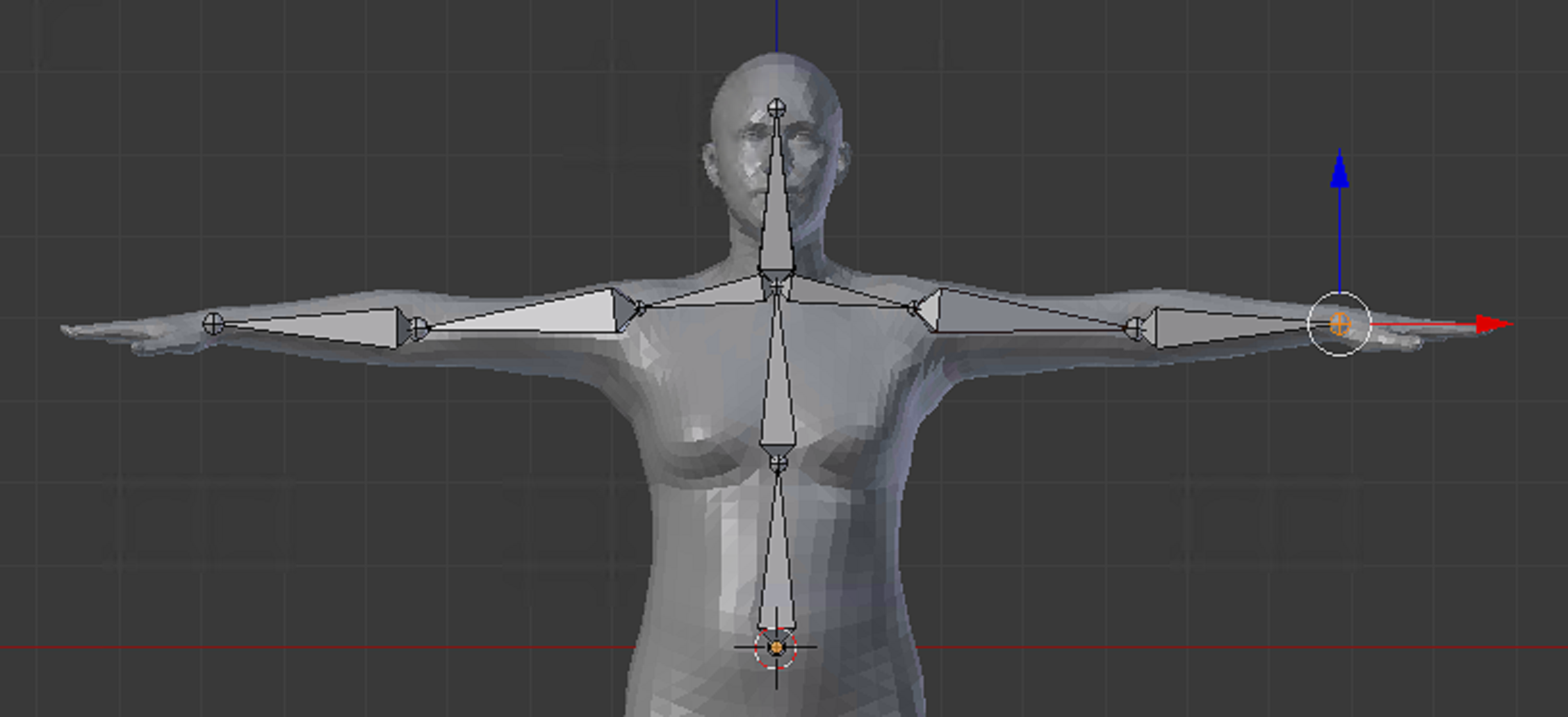
同样的方式生成腿部骨骼后,骨骼的构建就完成了。
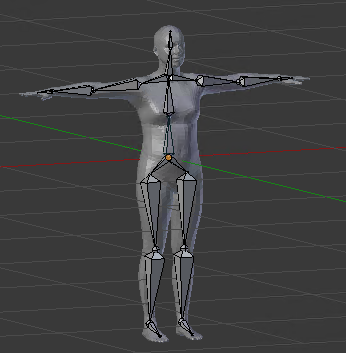
骨架绑定
完成骨骼构建后,我们首先选择OBJ模型,然后再选中的状态下按shift并点击选择骨架
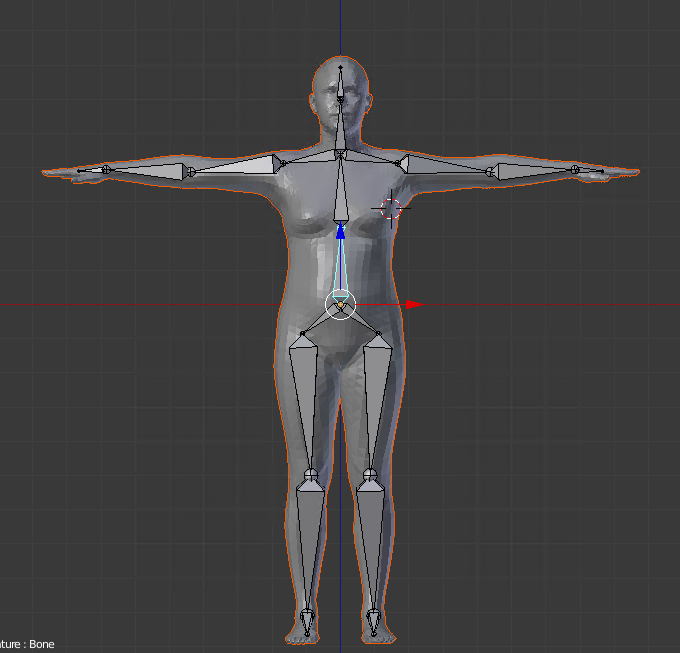
然后按Ctrl+P,选择骨架形变-自带权重绑定。点击之后Blender会自动计算模型顶点与骨骼的权重。此时,我们已经利用Blender实现了骨骼与人体模型的绑定。选中骨骼后选择姿态模式,拉动骨骼,我们可以看到模型也随之发生了形变。形变之后,我们可以选择骨骼按A键选中所有骨骼,Alt+R可以将变形后的骨骼恢复到初始状态。
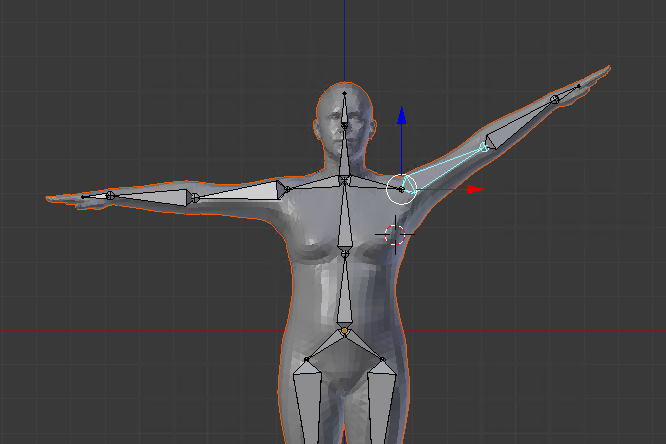
权重绘制
由于SMPL是一个裸体模型,因此没有类似裙子之类的非刚性部分。但如果有的话,用之前的自动权重计算可能会导致裙子之类的部分权重不正确,导致不正常的形变。因此,还需要手动对权重进行调整。我们首先选中物体,然后选择权重绘制模式。此时,我们选择每一根骨骼的时候,对应的部分就出出现由蓝到红的颜色。越红表示权重越大,其顶点位置的变化也受该骨骼的影响越大。
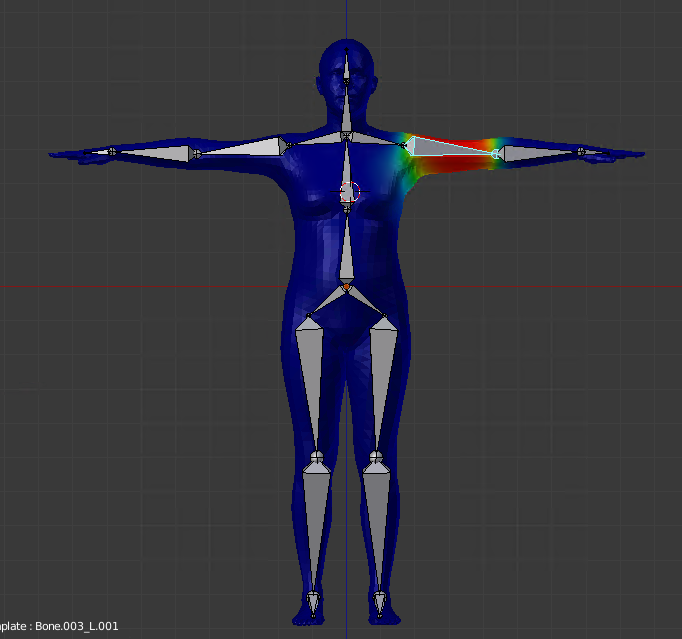
按T打开工具中的笔刷,调整权重。其中1代表红色,0代表蓝色。然后按F调整笔刷大小,然后使用笔刷对想要调整的部分进行调整。
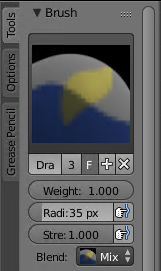
导出参数
在绑定骨架后,我们已经完成了使用Blender来自动计算蒙皮权重,接下来可以使用自己编写的脚本来按照自己的方式导出各项参数,用于其他任务。 在Blender中,所有的对象都在bpy模块中,我们可以调用这个模块来导出我们想要的参数。
import bpy
a = bpy.data.objects[skeleton] # skeleton为定义的骨骼名称
ob_main = bpy.data.objects[mesh] # mesh为定义的网格模型名称
蒙皮
导出参数后,我们可以用代码来控制模型,用于优化匹配等任务,此处是用LBS来变形模型的结果。
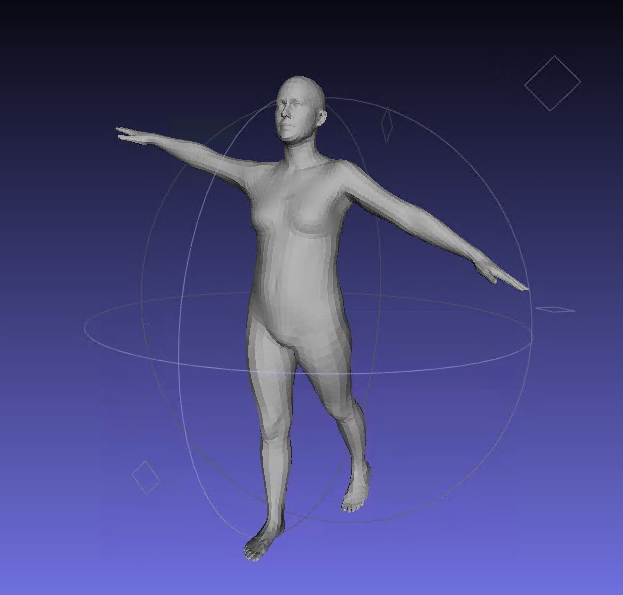
References
[1] 项目代码:https://github.com/boycehbz/HumanRegistration
[2] 顺子老师Blender教程:https://www.bilibili.com/video/BV14W411N75Z?p=32